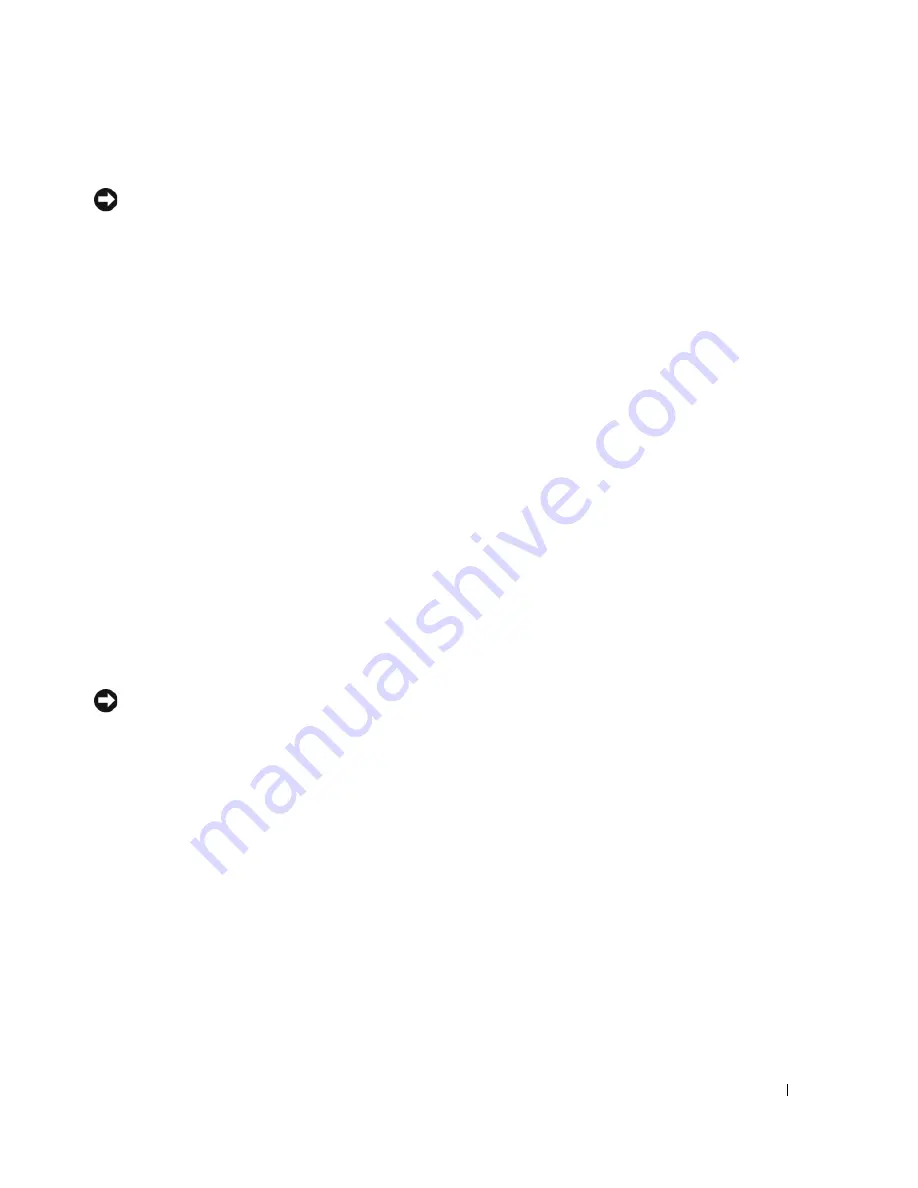
Guida di consultazione rapida
169
Ripristino del computer a uno stato operativo precedente
AVVISO:
Salvare e chiudere un qualsiasi file aperto e uscire da un qualsiasi programma aperto prima di
ripristinare il computer ad uno stato operativo precedente. Non modificare, aprire o eliminare alcun file o
programma prima che il sistema venga completamente ripristinato.
1
Fare clic sul pulsante
Start
, scegliere
Tutti i programmi
→
Accessori
→
Utilità di sistema
,
quindi fare clic su
Ripristino configurazione di sistema
.
2
Verificare che l'opzione
Ripristina l'installazione del sistema esistente in un dato momento
sia selezionata, quindi fare clic su
Avanti
.
3
Selezionare dal calendario la data a cui si desidera ripristinare la configurazione del computer.
Nella schermata
Selezionare un punto di ripristino
è disponibile un calendario in cui sono
riportati i punti di ripristino e da cui è possibile selezionare quello desiderato. Se per una data
è disponibile un punto di ripristino, tale data viene visualizzata in grassetto.
4
Selezionare un punto di ripristino, quindi fare clic su
Avanti
.
Se per una data è disponibile un solo punto di ripristino, questo verrà selezionato
automaticamente. Se, invece, sono disponibili due o più punti di ripristino, è necessario fare
clic su quello desiderato.
5
Fare clic su
Avanti
.
Viene visualizzata la schermata
Ripristino completo
dopo il termine della raccolta di dati con
Ripristino configurazione di sistema, quindi il sistema si riavvia.
6
Al riavvio del sistema, fare clic su
OK
.
Per modificare il punto di ripristino, ripetere la procedura usando un punto di ripristino diverso
oppure annullare il ripristino.
Annullamento dell'ultimo ripristino configurazione di sistema
AVVISO:
Salvare e chiudere tutti i file aperti e uscire da tutti i programmi aperti prima di annullare
l'ultimo ripristino del sistema. Non modificare, aprire o eliminare alcun file o programma fino al
completamento del ripristino del sistema.
1
Fare clic sul pulsante
Start
, scegliere
Tutti i programmi
→
Accessori
→
Utilità di sistema
,
quindi fare clic su
Ripristino configurazione di sistema
.
2
Selezionare
Annulla ultima operazione di ripristino
, quindi fare clic su
Avanti
3
Fare clic su
Avanti
.
Viene visualizzata la finestra
Ripristino configurazione di sistema
, quindi il sistema si riavvia.
4
Al riavvio del sistema, fare clic su
OK
.
Attivazione del Ripristino configurazione di sistema
Se si reinstalla Windows XP su un disco rigido con meno di 200 MB di spazio libero, Ripristino
configurazione di sistema viene automaticamente disattivato. Per verificare se Ripristino
configurazione di sistema è attivato:
1
Fare clic sul pulsante
Start
e fare clic su
Pannello
di controllo
.
2
Fare clic su
Prestazioni e manutenzione
.
Summary of Contents for GX520 - OptiPlex - 512 MB RAM
Page 4: ...4 Contents ...
Page 27: ...Quick Reference Guide 27 Set Up Your Keyboard and Mouse Set Up Your Monitor ...
Page 42: ...42 Quick Reference Guide w w w d e l l c o m s u p p o r t d e l l c o m ...
Page 48: ...48 Table des matières ...
Page 71: ...Guide de référence rapide 71 Installation du clavier et de la souris Installation du moniteur ...
Page 86: ...86 Guide de référence rapide w w w d e l l c o m s u p p o r t d e l l c o m ...
Page 92: ...92 Inhalt ...
Page 115: ...Schnellreferenzhandbuch 115 Aufstellen von Tastatur und Maus Anschließen des Bildschirms ...
Page 136: ...136 Sommario ...
Page 174: ...174 Guida di consultazione rapida w w w d e l l c o m s u p p o r t d e l l c o m ...
Page 180: ...180 Contenido ...
Page 187: ...Guía de referencia rápida 187 Ordenador de minitorre Vista posterior 4 3 5 6 2 1 ...
Page 226: ...226 İçerik ...
Page 249: ...Hızlı Başvuru Kılavuzu 249 Klavye ve Fareyi Takma Monitörü Takma ...
Page 264: ...264 Hızlı Başvuru Kılavuzu w w w d e l l c o m s u p p o r t d e l l c o m ...
















































